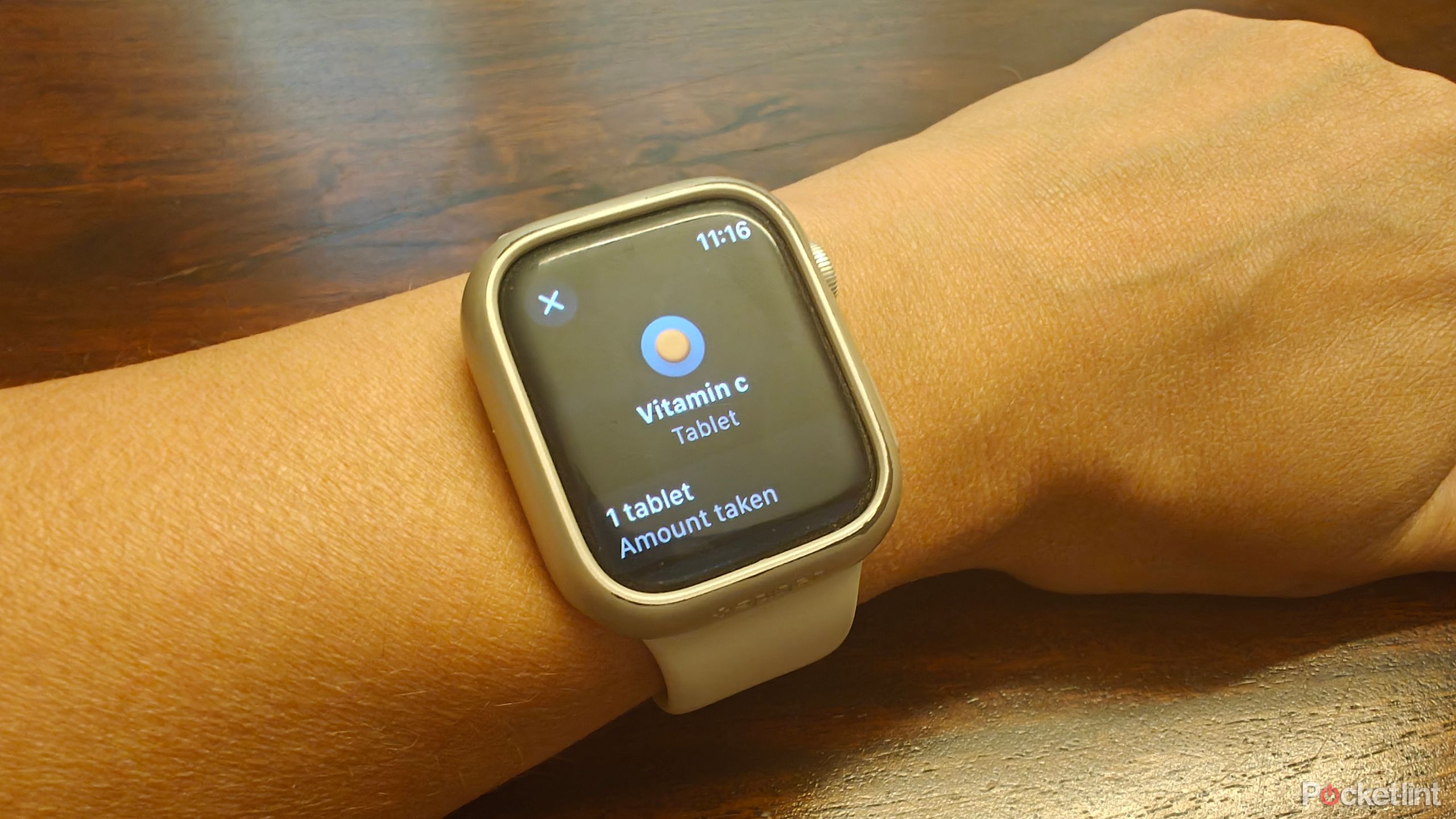6 کاری که نمی دانستید اپل واچ شما می تواند انجام دهد

خوراکی های کلیدی
- از Apple Watch برای فعال کردن دوربین آیفون، محاسبه نکات و ثبت داروها استفاده کنید.
- از ژستها و ویژگیهای دسترسپذیری برای ناوبری با یک دست استفاده کنید.
- مسیرهای گام به گام را دریافت کنید و در اپل واچ با شما صحبت کنید.
اپل واچ بهترین همراه آیفون، مربای کره بادام زمینی یا آووکادو برای نان تست آن است. وقتی صحبت از ردیابی ورزش و فعالیتهای شما، نظارت بر سلامت و تندرستی، و دسترسی به اعلانهای تقویم، تماسها و پیامهای دریافتی و سایر دادههای حیاتی روزمره میشود، ساعت هوشمند یک دستگاه قدرتمند مچی است. اما حتی بیشتر از این هم می تواند انجام دهد.
مطمئناً، همه ما می دانیم که اپل واچ چگونه با هزاران برنامه شخص ثالث (و اپل) کار می کند تا به شما کمک کند برای اقلام با کیف پول اپل پرداخت کنید، از Uber استقبال کنید یا وضعیت تحویل غذا خود را بررسی کنید، دویدن های صبحگاهی را پیگیری کنید، به موسیقی گوش دهید و بیشتر. اما حتی یک اپل واچ می تواند کارهای بیشتری انجام دهد که شاید شما نمی دانستید یا هنوز استفاده از آنها را امتحان نکرده اید. این ویژگی ها می توانند به شما کمک کنند تا پتانسیل کامل ساعت هوشمند را درک کنید و احتمالاً بیش از آنچه فکر می کنید از آنها استفاده خواهید کرد.

مربوط
بهترین ساعت هوشمند برای آیفون: آیا اپل واچ تنها گزینه شماست؟
اپل واچ اغلب به عنوان بهترین یا تنها گزینه برای کاربران آیفون در نظر گرفته می شود. نه کاملا. جایگزین های شخص ثالث وجود دارد.
1 به عنوان یک ماشه برای دوربین گوشی خود عمل کنید
به راحتی سلفی، عکس های گروهی و موارد دیگر بگیرید
در یک باربیکیو تابستانی اخیر با دوستان، آیفونم را با استفاده از یک سه پایه کوچک روی میز گذاشتم، سپس در موقعیتی قرار گرفتم تا عکس دسته جمعی بگیرم. دوستانی که در کنار من بودند وقتی دیدند که مچ دستم را بالا می برم و دکمه ای را می زنم تا شاتر دوربین گوشی را فعال کنم کنجکاو شدند. “چیکار کردی؟” یکی از دوستان پرسید این یک ویژگی بسیار ساده است که برای مدت طولانی در اپل واچ وجود داشته است، اما مردم در مورد آن اطلاعی ندارند یا به ندرت از آن استفاده می کنند زیرا نمی دانند چقدر انجام آن آسان است.
با ماشه دوربین، میتوانید فوراً به دوربین آیفون خود متصل شوید، از دوربین عقب به دوربین جلو بروید و یک عکس را طوری تنظیم کنید که بعد از یک تایمر کوتاه سه ثانیه گرفته شود. من روزانه از این ویژگی برای گرفتن عکسهای پس از تمرین برای ارسال به گروه چت تناسب اندام خود و برای موقعیتهایی مانند رویداد فوقالذکر برای گرفتن عکس گروهی استفاده میکنم که شامل همه افراد، حتی من میشود. من ماشه دوربین را به عنوان یک عارضه روی صفحه ساعت خود دارم تا با یک دکمه به راحتی به آن دسترسی داشته باشم.
- برنامه دوربین را در اپل واچ باز کنید.
- روی ضربه بزنید سه نقطه در سمت راست برای تنظیم نمای دوربین (جلو یا عقب)، فلاش (خودکار، بر، یا خاموش) و عکس زنده (روشن یا خاموش)؛ و همچنین تایمر سه ثانیه ای را روشن یا حذف کنید.
- دکمه مرکزی را فشار دهید و یک عکس بگیرید.
2 یک انعام را محاسبه کنید و یک صورت حساب را تقسیم کنید
بدون نیاز به ژیمناستیک ذهنی
بله، همه میدانند که اپل واچ دارای برنامه کیف پول اپل است که پرداخت هزینه اقلام را از طریق یک ضربه ساده با استفاده از کارت اعتباری یا بدهی بارگذاری شده آسان میکند. ما همچنین می دانیم که اپل واچ یک برنامه ماشین حساب مفید دارد. اما آیا میدانستید که در برنامه ماشین حساب، میتوانید فوراً انعام را بر اساس مبلغ کل صورتحساب و درصد انعام مورد نظر محاسبه کنید؟ حتی میتوانید تعداد افراد ناهارخوری را وارد کنید (یا هزینه یک چیزی را تقسیم کنید) تا مبلغ نهایی پرداخت برای هر نفر را دریافت کنید. این یک راه عالی برای تقسیم صورتحسابها بهطور مساوی بین دوستان هنگام صرف برانچ یا خرید بلیط رویداد است. همه می توانند از Apple Cash استفاده کنند تا به راحتی مقدار مناسبی از وجوه را به شخصی که پرداخت می کند منتقل کند. این یک ویژگی مفید است که شما را از انجام محاسبات در ذهن خود یا بیرون آوردن ناگهانی تلفن خود در مقابل سرور جلوگیری می کند.
- برنامه ماشین حساب را در اپل واچ باز کنید.
- کل مبلغ صورت حساب را وارد کنید.
- انتخاب کنید نکته و از Digital Crown استفاده کنید تا درصد را به مقدار درصد مورد نظر به بالا یا پایین ببرید و در حین جابجایی مقدار دلار مربوطه را مشاهده کنید.
- انتخاب کنید مردم و با استفاده از Digital Crown عدد را بر اساس تعداد افرادی که صورت حساب را تقسیم می کنند به بالا یا پایین ببرید.
- کل کل و مقدار برای هر نفر را در پایین ببینید.
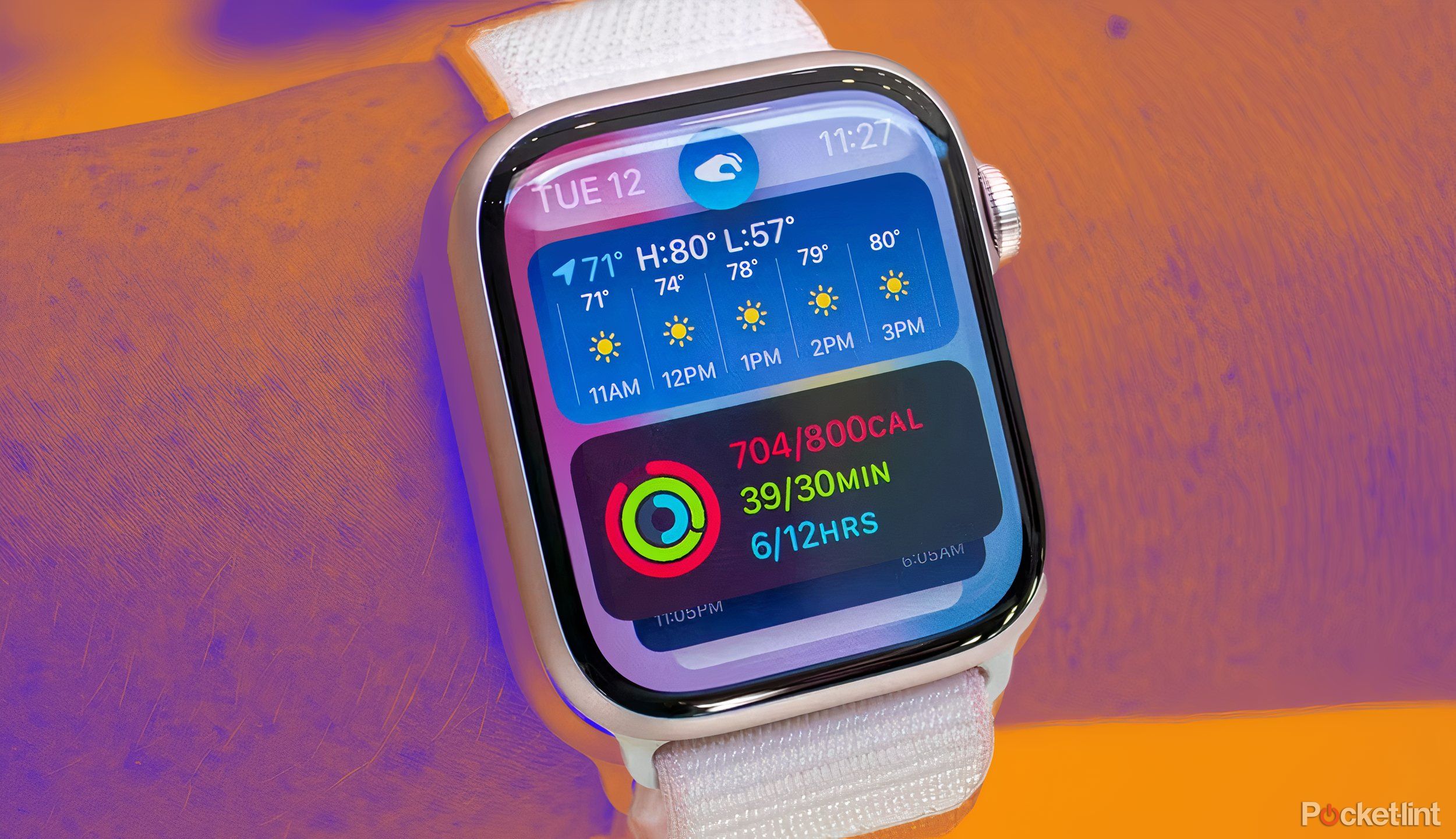
مربوط
اپل واچ سری 10: شایعات، درز و آنچه می دانیم
اپل واچ سری 10 ممکن است در اواخر امسال دارای بدنه ای بازطراحی شده و ویژگی های جدید ردیابی سلامتی باشد.
3 داروها را ثبت کنید و یادآوری دریافت کنید
بگذارید ساعت اپل برای شما به یاد بیاورد
چه ویتامینهای روزانه یا دارو برای یک بیماری یا بیماری خاص، شاید حتی آنتیبیوتیکها برای مدتی محدود در دوران نقاهت پس از جراحی یا جراحت، میتوانید از اپل واچ به عنوان یادآوری برای مصرف آنها استفاده کنید. همچنین میتوانید ثبت کنید که داروها را نادیده گرفتهاید یا مستقیماً از صفحه ساعت مصرف کردهاید.
ابتدا باید داروها را در برنامه Health در آیفون خود تنظیم کنید. این ویژگی نه تنها برای داروهای بدون نسخه یا تجویزی، بلکه مواردی مانند مکمل های پروتئینی، مکمل های طبیعی یا حتی یادآوری قرص ها برای حیوانات خانگی شما قابل استفاده است.
- برنامه Health را در آیفون خود باز کنید، انتخاب کنید مرور کردن، و داروها.
- انتخاب کنید یک دارو اضافه کنید، نام را تایپ کرده و انتخاب کنید بعد.
- جزئیات اضافی را پر کنید (قدرت بر حسب واحد یا رد شوید اگر اعمال نشد)، فرکانس، تاریخ شروع، زمان، و حتی شکل از قرص یا بطری پماد و رنگ.
- اکنون برنامه داروها را در اپل واچ باز کنید.
- انتخاب کنید ورود به سیستم هر وقت که گرفتی
اپل واچ خود را با یک دست کار کنید
اپل با اپل واچ سری 9 قابلیت دو بار ضربه زدن را راه اندازی کرد، اما چیزی که بسیاری از مردم نمی دانند این است که این ویژگی، به هر شکلی، مدتی است که در اپل واچ ها موجود است. به تازگی در منوی دسترسی پنهان شده است. زمانی که فقط یک دست خود را آزاد دارید، برای پیمایش صفحهنمایش در ساعت، راه بسیار خوبی است، مثلاً اگر در حال نگهداشتن مواد غذایی، قدم زدن با سگ یا خوردن یک فنجان قهوه داغ در دست دیگرتان هستید که نمیخواهید بریزد.
انگشت شست و اشاره خود را با هم ضربه بزنید تا عملکردی را در یک برنامه فعال کنید یا مشت خود را برای شبیه سازی یک ضربه فشار دهید و اتفاقی بیفتد، مانند انتخاب یک مورد برای رفتن به صفحه بعدی یا فعال کردن Siri. به عنوان مثال، من تابع Clench را برای نمایش برنامه ها تنظیم کرده ام و Pinch فوراً Apple Pay را باز می کند. مانند ویژگی جدید، به طور هوشمند با هر برنامهای که در آن هستید سازگار نمیشود، اما یک راه ساده برای برنامهریزی یک عملکرد برای هر حرکت است، اگر این همه چیزی است که میخواهید یا یک اپل واچ مدل قدیمی دارید که پشتیبانی نمیکند. آخرین سیستم عامل
- برنامه Watch را در آیفون خود باز کنید
- زیر ساعتم، انتخاب کنید دسترسی سپس تماس کمکی و آن را روشن کنید، سپس روشن کنید حرکات دست.
- از اینجا، شما می توانید آنچه را تنظیم کنید نیشگون گرفتن، دو خرج کردن،چفت کن، و دو گیره حرکات انجام می دهند.
5 زمان را با شما صحبت کند
شنیدن زمان فعلی دیکته شده است
صفحه ساعت اپل زمان فعلی را با هر فرمتی که انتخاب می کنید بر اساس صفحه ساعتی که انتخاب کرده اید نشان می دهد. اما میتوانید کاری کنید که ساعت هم زمان را با شما صحبت کند. اگر تازه از رختخواب بیدار میشوید و نمیخواهید چشمانتان را باز کنید، یا اگر عمیقاً درگیر یک تکلیف هستید و فقط میخواهید یک یادآوری سریع از اینکه ساعت بدون آن چه زمانی است، میخواهید مفید باشد. باید از صفحه کامپیوتر دور نگاه کرد. پس از تنظیم، تنها کاری که باید انجام دهید این است که دو انگشت خود را روی صفحه نگه دارید تا ساعت به شما بگوید ساعت چند است. به همین سادگی.
- به برنامه Watch در آیفون خود بروید و زیر My Watch را انتخاب کنید ساعت.
- مطمئن شوید زمان صحبت فعال شده است.
- اگر میخواهید زمانی که ساعت در حالت بیصدا است کار کند، آن را انتخاب کنید همیشه صحبت کن.
6 مسیرهای گام به گام را دریافت کنید
با گوشی در جیب به مقصد بروید
بهعنوان فردی که خود را «مشکلات جهتدار» میدانم، عاشق استفاده از مسیرهای پیادهروی زمانی هستم که در جایی پیاده روی میکنم. با اتصال اپل واچ به آیفون شما، مسیرهای گام به گام نقشه های اپل می توانند روی صفحه ساعت ظاهر شوند. حتی در حالت بیصدا، میتوانید به لطف وزوزهای مفیدی که وقتی نوبتی در راه است به شما هشدار میدهند دنبال کنید. این به شما امکان میدهد سر خود را بالا نگه دارید و مطمئن باشید که سالم و سلامت به مقصد خواهید رسید، بدون اینکه چهرهتان در گوشی شما مدفون باشد و سعی کند همراه با جهتهای روی صفحه حرکت کند. همچنین، لازم به ذکر است، می توانید پس از دانلود آن برنامه در دستگاه، از این کار با نقشه های گوگل لذت ببرید.
- Apple Maps را در آیفون خود باز کنید، مقصد خود را وارد کنید و گزینه مسیرهای پیاده روی را انتخاب کنید.
- اگر صفحه ساعت به آیفون متصل باشد، دستورالعمل ها به طور خودکار روی صفحه نمایش ظاهر می شوند.
- پیچهای آتی و دور بودن آنها را میبینید، و هنگامی که یک پیچ در راه است صدای وزوز خفیفی را احساس میکنید تا بتوانید مچ خود را برای بررسی و دنبال کردن آن بلند کنید.